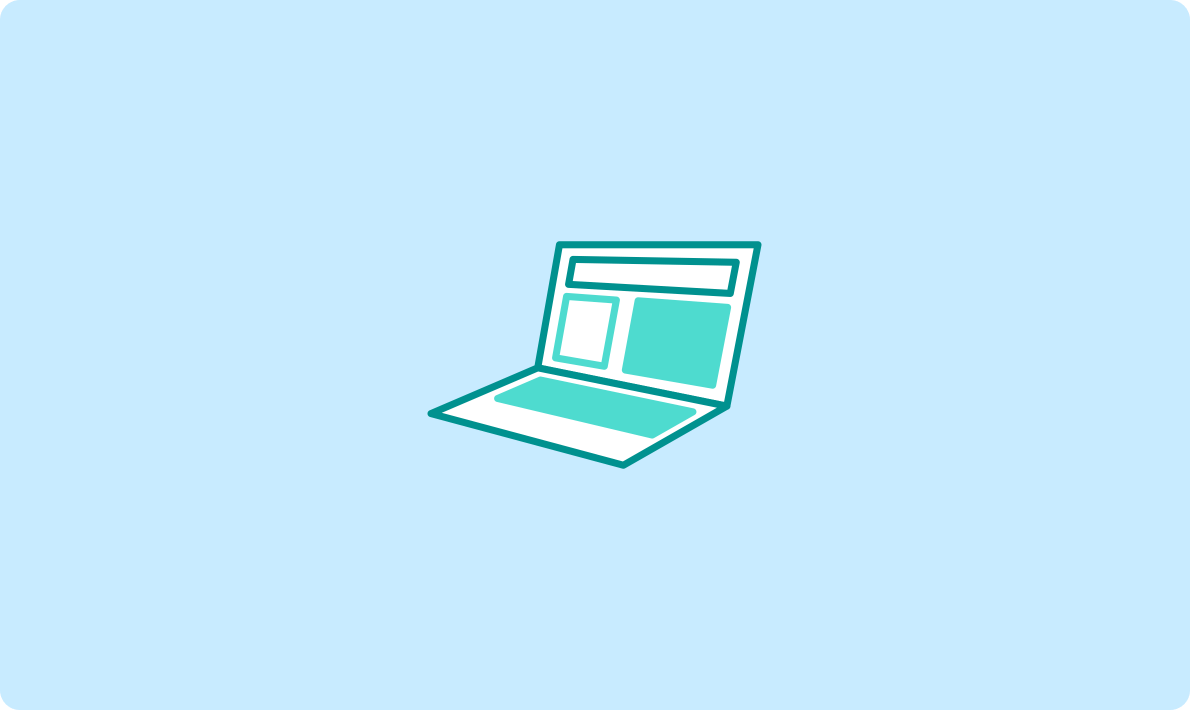
OpenAI助手 API與聊天機(jī)器人集成 API:打造智能互動(dòng)體驗(yàn)
選擇「圖片生成」后進(jìn)入的頁面是這樣的。
左邊是輸入提示詞和圖片尺寸的選擇。
右邊是顯示生成圖片的地方,默認(rèn)會(huì)生成 4 張圖片。

參數(shù)設(shè)置
精細(xì)度,建議設(shè)為6-8(數(shù)值越高細(xì)節(jié)越豐富,但生成時(shí)間延長)
圖片比例:根據(jù)用途選擇,例如手機(jī)壁紙用 9:16 豎屏,我們這里選擇 3:4。

正常情況我們是在這里輸入繪畫提示詞,接著點(diǎn)下方「立即生成」。

現(xiàn)在可以看到,新版多了一個(gè)「DeepSeek-R1」按鈕,我們進(jìn)行選擇。

點(diǎn)擊后,彈框有一些變化,「DeepSeek-R1」按鈕會(huì)變亮,輸入我們的提示詞。
“一位拿著劍的俠客站在屋檐上,武俠古風(fēng)。”

R1 思考了一會(huì)后,會(huì)給出 4 句提示語,我們只需要點(diǎn)擊「立即生成」就能生成圖片。
如果不滿意,也可以點(diǎn)擊「修改」按鈕對(duì)提示詞進(jìn)行一個(gè)調(diào)整。

來看看 4 句提示詞的一個(gè)效果。






通過以上步驟,即使是新手也能快速掌握即夢(mèng)AI生圖功能。建議從簡單場景(如靜物、風(fēng)景)開始練習(xí)
本文轉(zhuǎn)載自公眾號(hào)@迷宮AIGC
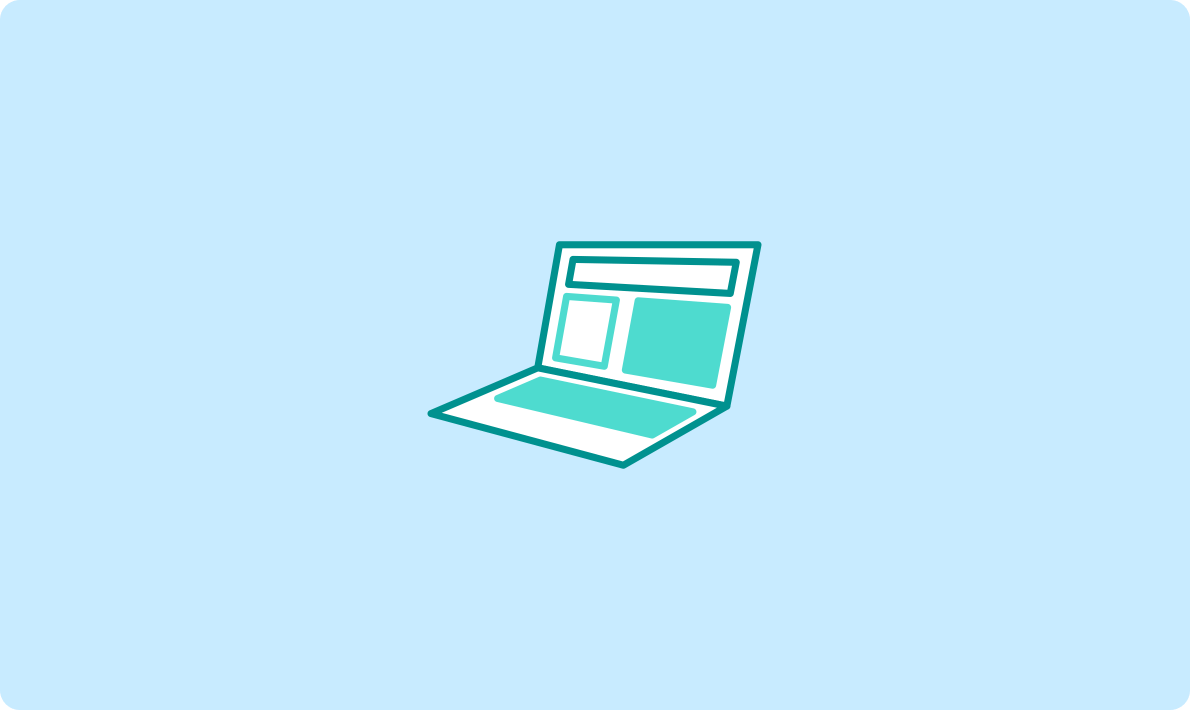
OpenAI助手 API與聊天機(jī)器人集成 API:打造智能互動(dòng)體驗(yàn)

PagerDuty API安全性與合規(guī)性 API
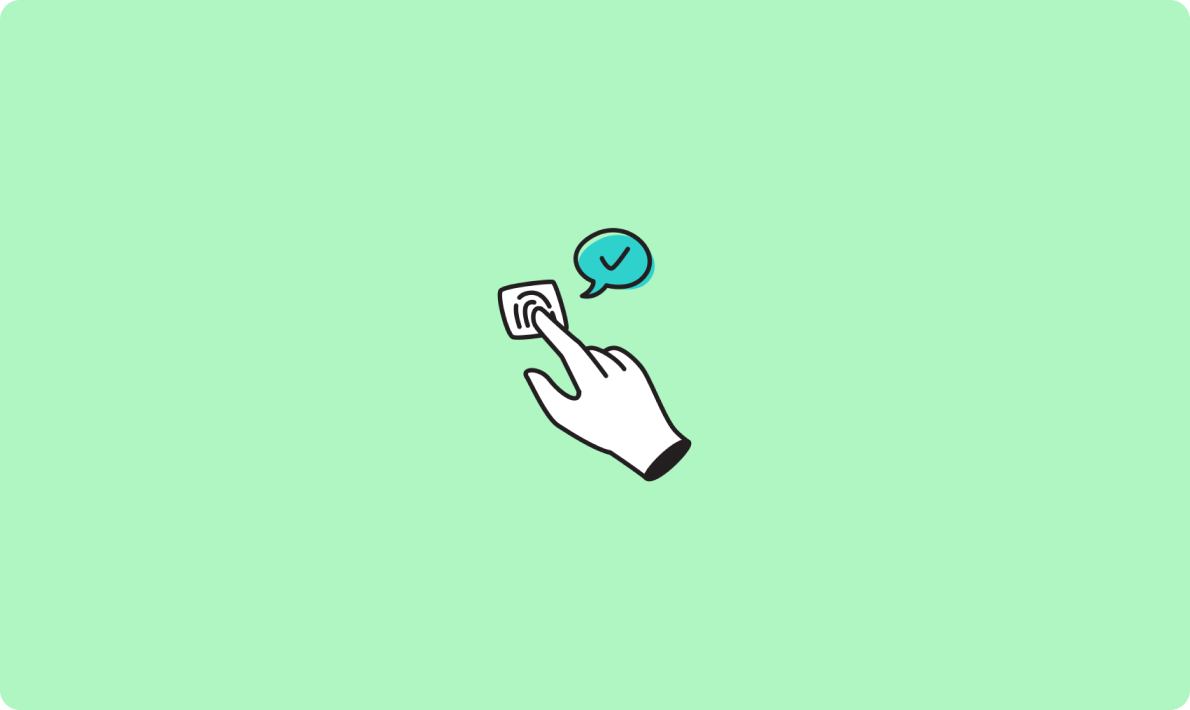
谷歌購物 API優(yōu)化與轉(zhuǎn)化率提升 API
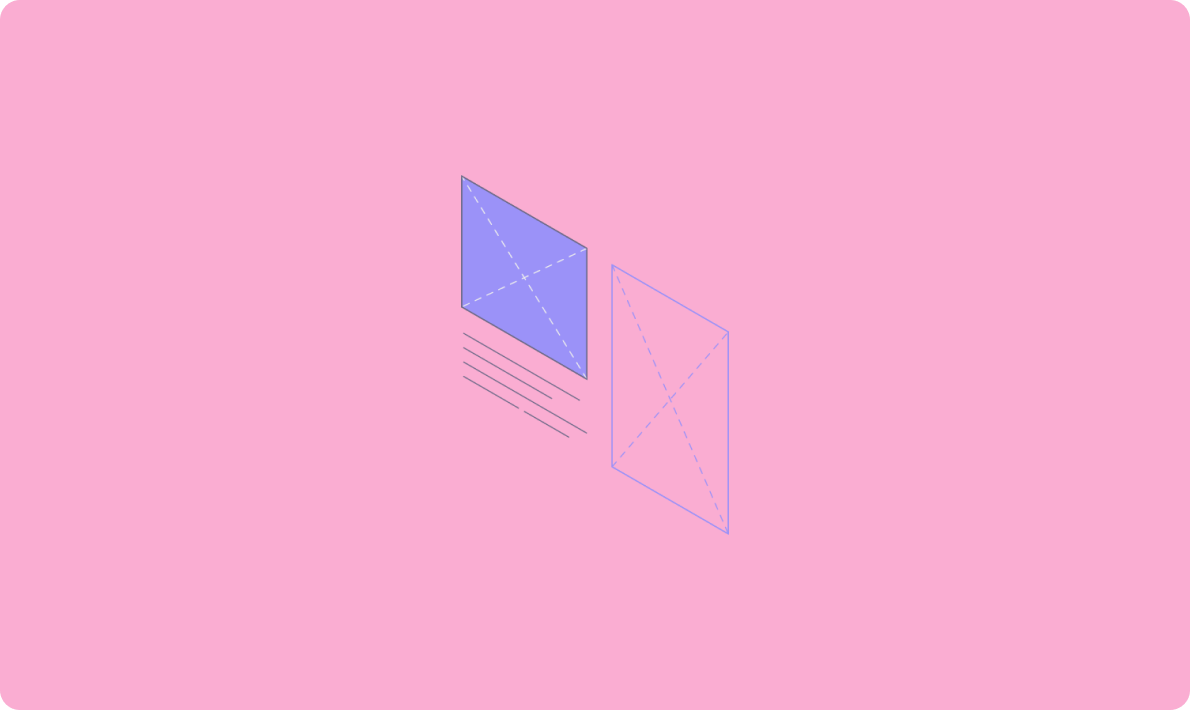
AccuWeather API開發(fā)與應(yīng)用案例 API

食品 API數(shù)據(jù)來源與更新頻率 API:全面解析與應(yīng)用
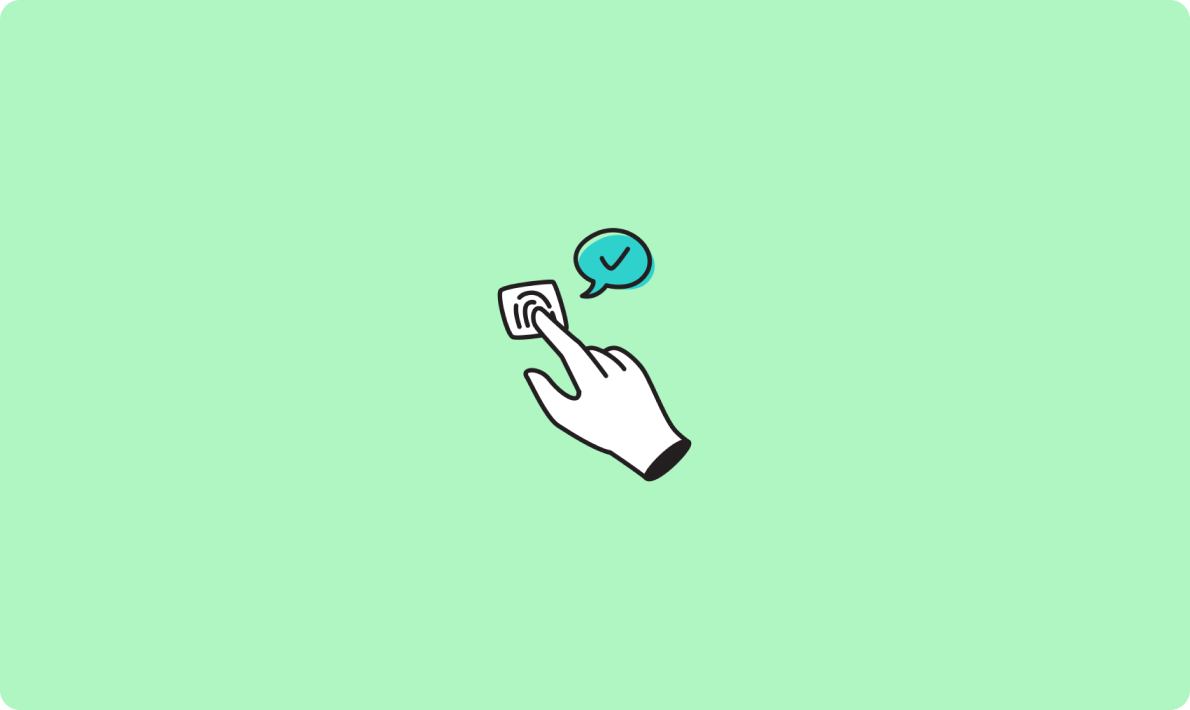
Zoho Books API開發(fā)與應(yīng)用案例
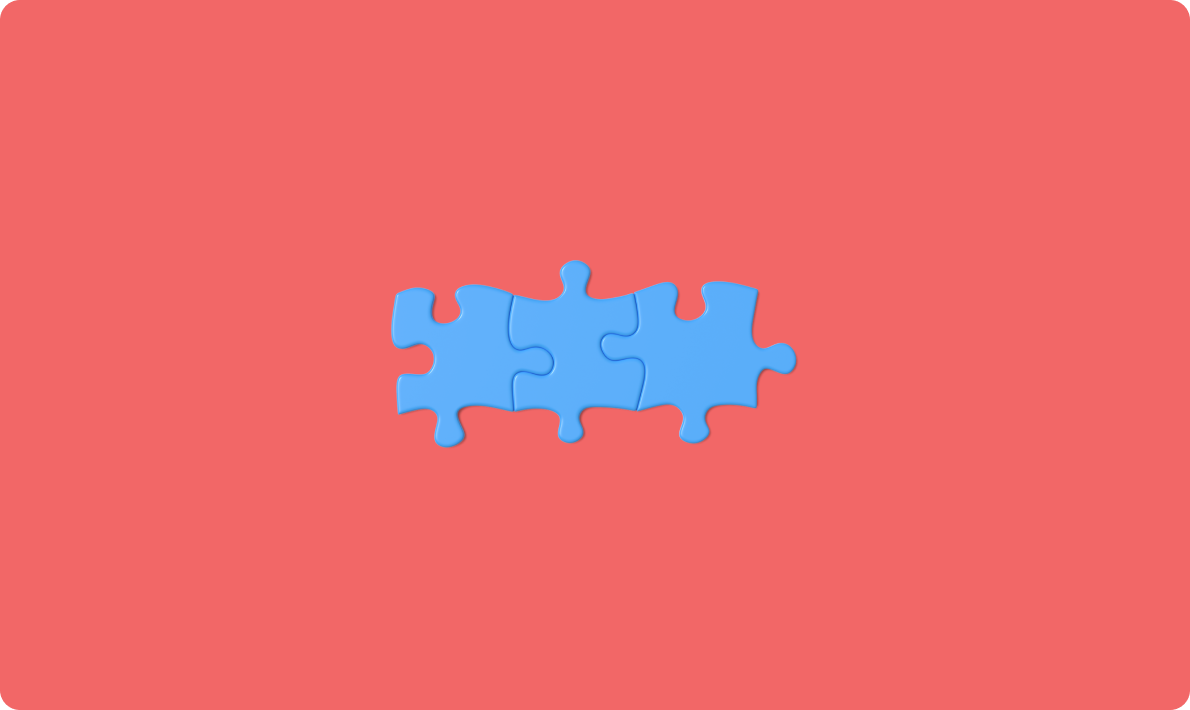
AccuWeather API數(shù)據(jù)準(zhǔn)確性與更新頻率 API
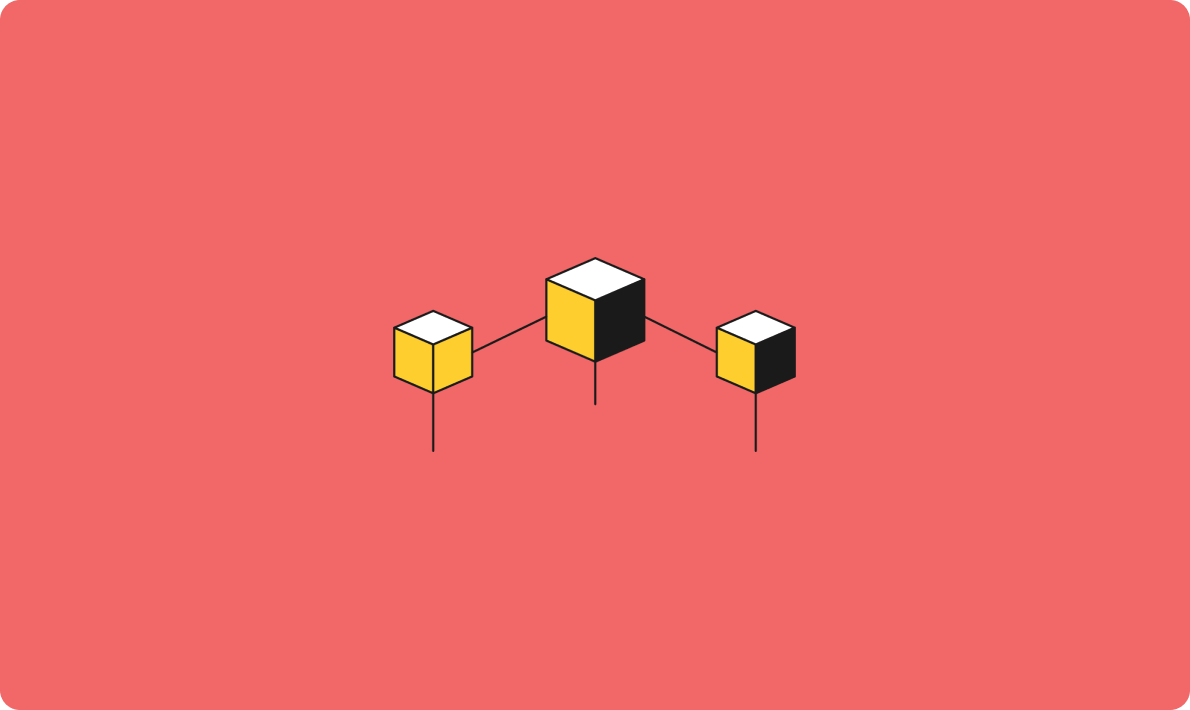
食譜 API在健康飲食應(yīng)用中的應(yīng)用 API
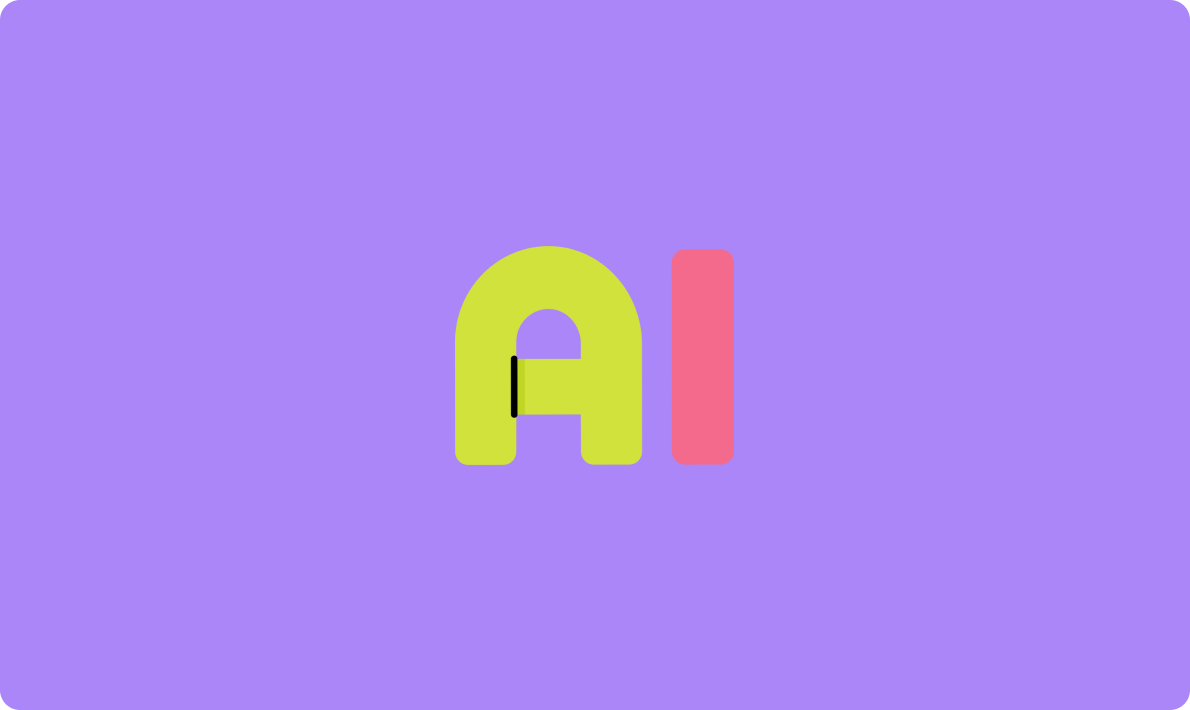
AccuWeather API開發(fā)與天氣應(yīng)用集成 API
對(duì)比大模型API的內(nèi)容創(chuàng)意新穎性、情感共鳴力、商業(yè)轉(zhuǎn)化潛力
一鍵對(duì)比試用API 限時(shí)免費(fèi)